Pinakabagong iPhone Apps
Kung mayroon kang ang iyong bagong iPhone 3 G ngunit kailangan malaman kung paano i-download ang mga aplikasyon sa iyong iPhone? Ito ay isang medyo simpleng proseso upang i-download ang libreng app at binayaran para sa iyong mga app sa telepono. Karamihan sa mga tao ay sumulat ng mga direksyon para sa “kung paano i-download ang mga aplikasyon para sa iPhone” ipinapalagay mayroon ka ng isang user name at password, Ipakita ko kung paano ang isang kumpletong baguhan ay maaaring i-download ang app. Sundin ang mga tagubilin sa ibaba download madaling.
Una, kailangan mong lumikha ng isang account sa Store ng Apple Web site hanggang maaari mong i-download ang anumang mga app. Mag-click sa link sa ibaba upang magdadala sa iyo sa pahina ng registration.
Subscribe ka, mo kailangan ang isang credit card o impormasyon sa pagbabayad, kahit na lamang ka plano-download ng libreng mga application, ito ay kailangan ang impormasyon na ito. Kapag tapos ka na sa prosesong ito, Dapat kang magkaroon ng isang user name (e-mail address) at password. Na kailangan mo upang i-download ng mga aplikasyon.

Iyong iPhone, na mag-click sa pindutan ng tindahan ng App at mag-scroll pababa upang mahanap ang app, na nais mong i-install. Kung ikaw paghahanap para sa mga libreng apps para sa iyong iPhone, piliin “Top 25″ at “Libre” at mga app.
Piliin ang mga application na gusto mong at pindutin ang “free” buton (kung ito ay isang libreng application), ito ay pagkatapos ay blibrein ang “free” sa “install”. Mag-click sa install. Narito ang kung saan mo ipasok ang iyong user name at password. Kailangan mong magpasok ng isang beses ang iyong user name at ang iyong iPhone, dapat itong maging recalled, ngunit kailangan palagi kang magpasok ng isang password upang maiwasan ang mga app sinuman download para sa iyong iPhone.
Kapag ang iyong iPhone ay nagsimula sa pamamagitan ng-download ang app, ng isang status bar ay ipapakita upang ipahiwatig kung gaano katagal aabutin upang i-download. Kapag ito ay nakumpleto, maaari mong ma-access ang iyong bagong app.
Footer ng Post awtomatikong binuo sa pamamagitan ng Magdagdag ng mga Post Footer Plugin para sa WordPress.
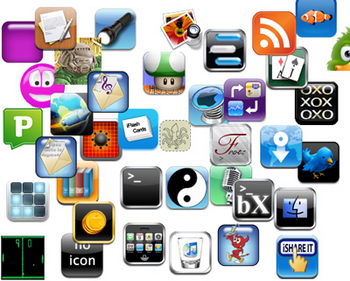
{ 1 paano… basahin ito sa ibaba o magdagdag ng isang }
Thanks for the very impressive iPhone apps blog post. You have explain the iPhone downloading process in a very easy & impressive way. Great job buddy.
Sumagot